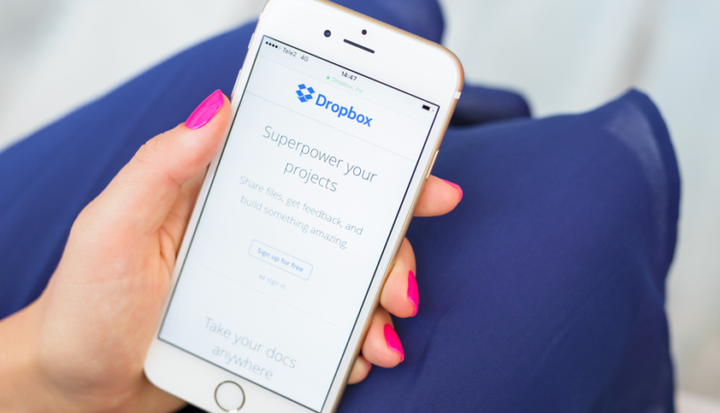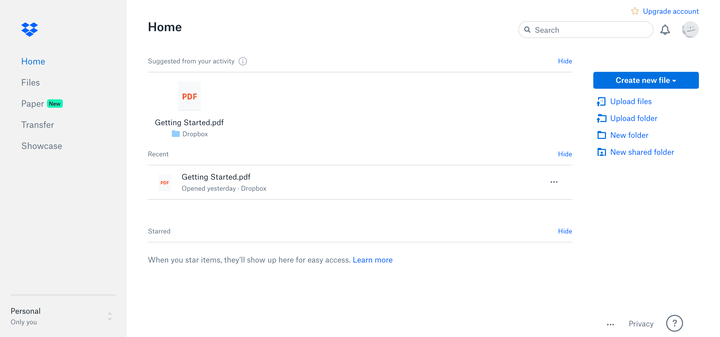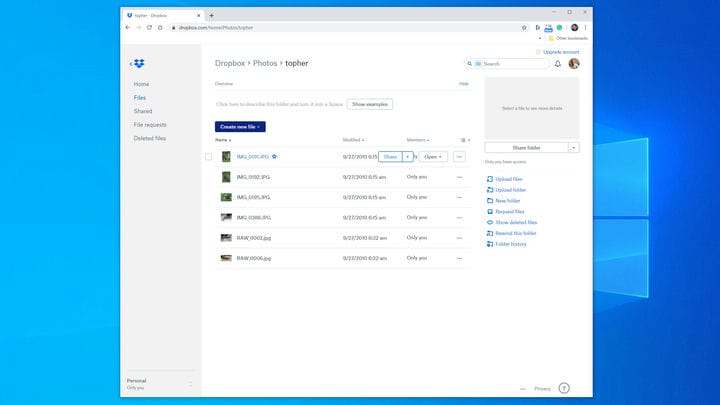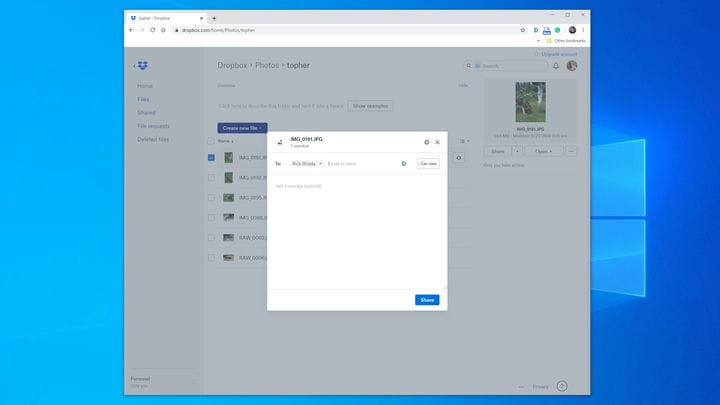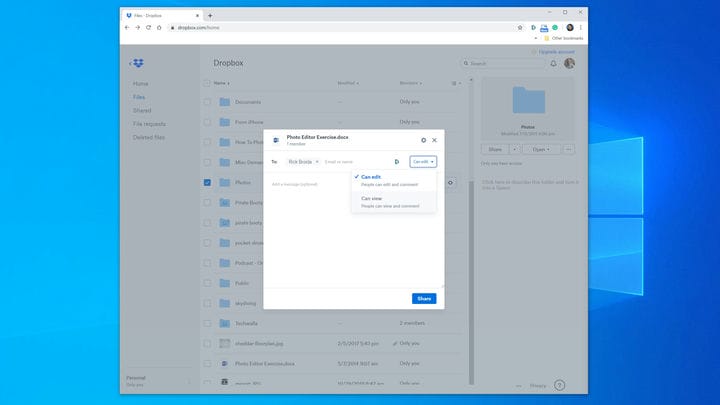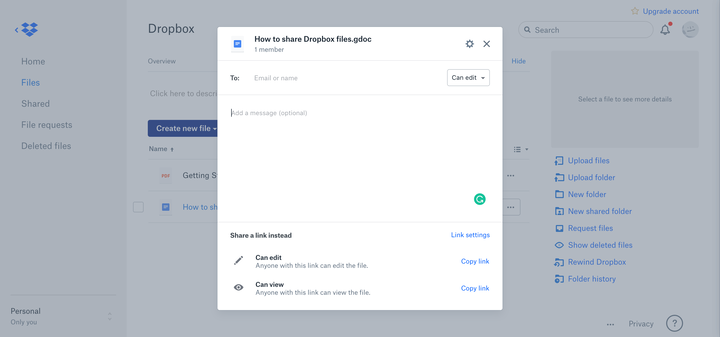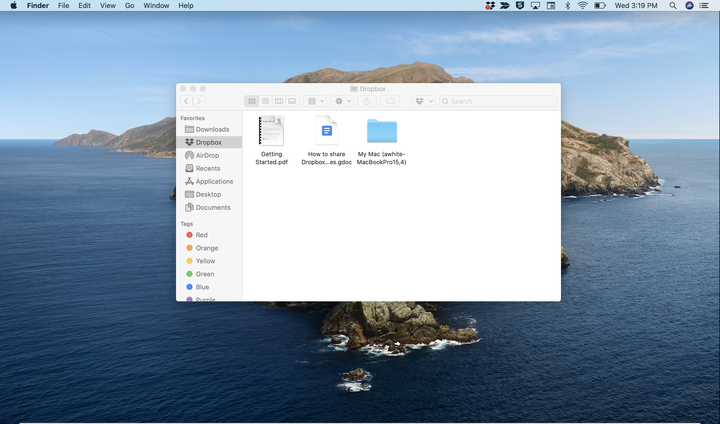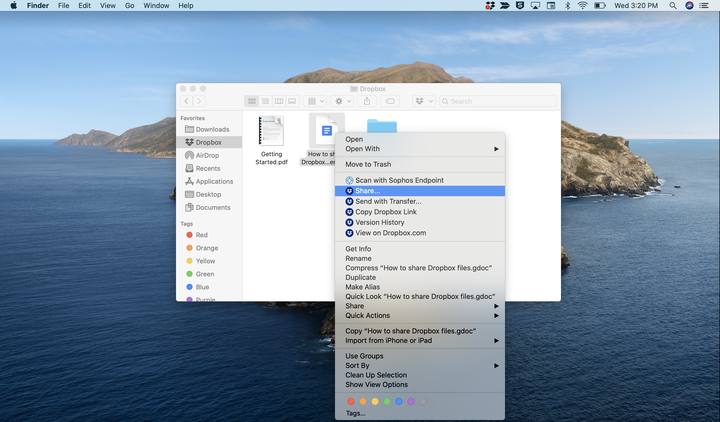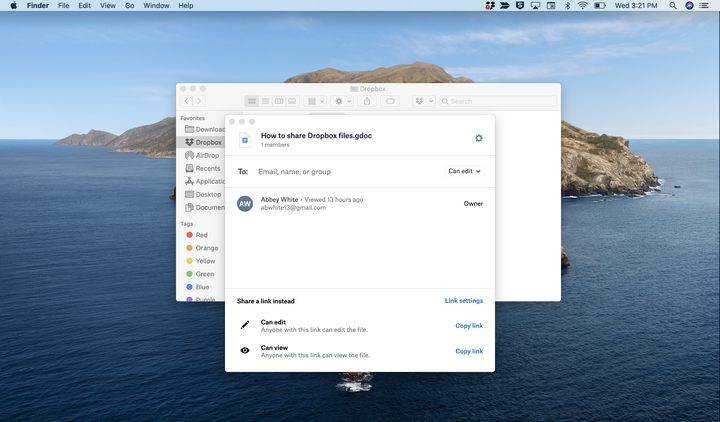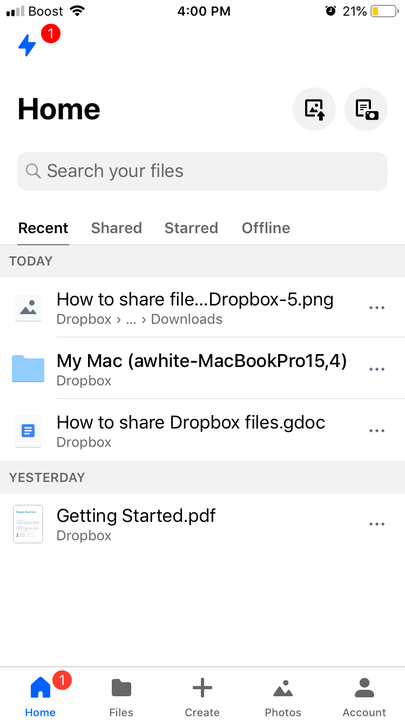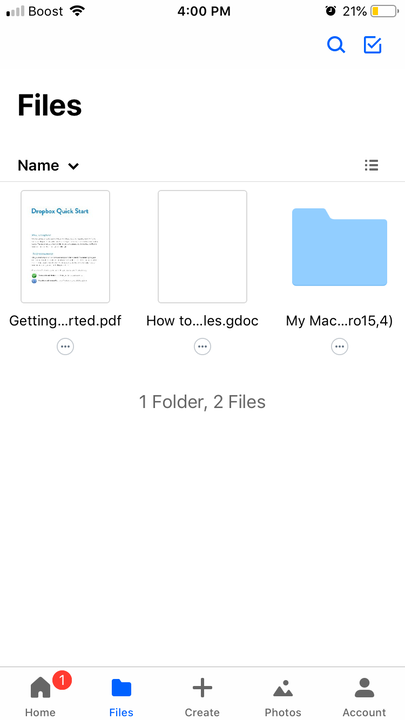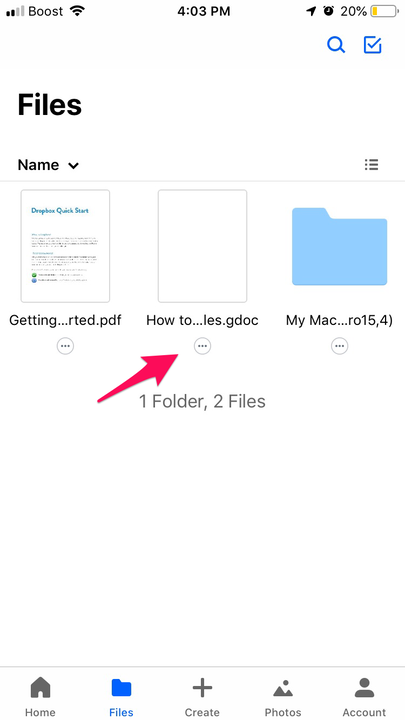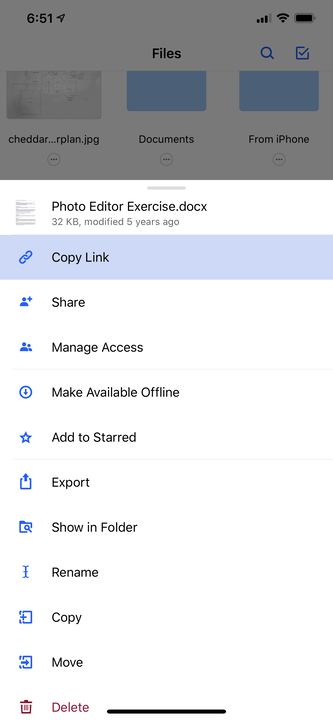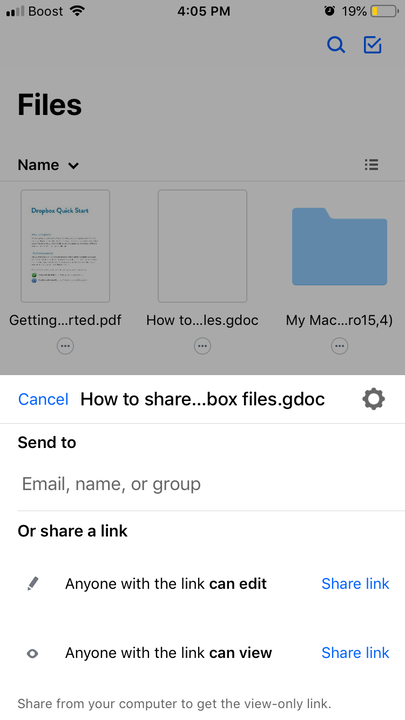Come condividere file su Dropbox in 3 modi diversi
- Puoi condividere i file archiviati su Dropbox con amici, familiari e colleghi da un browser, dal desktop del tuo computer o dall'app mobile.
- Per condividere un file Dropbox, passaci sopra con il cursore e fai clic sul pulsante "Condividi" quando viene visualizzato.
- Puoi condividere un file su Dropbox inserendo l'indirizzo email di un destinatario o creando un link di condivisione.
Poiché Dropbox può mantenere sincronizzati un set di file su tutti i tuoi dispositivi, è un modo conveniente per mantenere l'accesso ai tuoi dati essenziali, indipendentemente da dove ti trovi. Ma altrettanto importante, Dropbox ti consente di condividere file con altre persone. Basta inviare un collegamento: non è necessario inviare allegati e-mail grandi e ingombranti.
Quando invii determinati tipi di file, Dropbox offre impostazioni che puoi modificare in base alle tue esigenze. Per impostazione predefinita, quando condividi un file, puoi modificarlo, ma puoi scegliere se consentire ai destinatari di modificare il file o solo leggerlo. tUn file impostato su sola visualizzazione può ancora essere scaricato e modificato, ma i destinatari non potranno apportare modifiche alla versione del documento archiviata nella cartella Dropbox.
La condivisione di un file Dropbox, indipendentemente dal fatto che tu lo stia facendo dal browser, dal computer o dall'app mobile, è un processo abbastanza simile. Tuttavia, coloro che condividono dai loro computer dovranno sapere come trovare la loro cartella Dropbox.
Ecco come condividere un file Dropbox.
Scopri i prodotti citati in questo articolo:
Come condividere file su Dropbox da un browser web
1. Apri Dropbox in un browser web e accedi.
2. Fare clic su "File" nel riquadro di navigazione sul lato sinistro della finestra per visualizzare un elenco dei file e delle cartelle.
Puoi trovare il link sul lato sinistro della dashboard di Dropbox.
3. Trova il file che desideri condividere e tieni premuto il mouse su di esso prima di fare clic su "Condividi" quando viene visualizzato il pulsante.
Il pulsante Condividi viene visualizzato quando si passa il puntatore del mouse su un file.
4. Per condividere il file con persone specifiche, aggiungi i loro indirizzi e-mail nella riga "A:" prima di fare clic su "Condividi".
Il collegamento verrà inviato automaticamente a tali destinatari.
5. Per modificare le autorizzazioni di condivisione del file, alternare tra "Può modificare" e "Può visualizzare" prima di generare un collegamento.
Se imposti l'autorizzazione su "Può visualizzare", i destinatari non potranno modificare la versione del file in Dropbox.
6. Per condividere il collegamento manualmente, fare clic su "Copia collegamento" accanto ai pulsanti "Può modificare" o "Può visualizzare".
Puoi scegliere le tue autorizzazioni di condivisione in base al link che scegli di copiare.
7. Apparirà un messaggio che ti avviserà che il link di condivisione è stato copiato. Incollalo su qualsiasi piattaforma prevedi di condividerlo.
Come condividere file su Dropbox dalla cartella Dropbox del tuo computer
1. Apri la tua cartella Dropbox sul tuo computer.
2. Seleziona il file che desideri condividere.
La cartella Dropbox apparirà in una posizione diversa a seconda del sistema che utilizzi.
3. Fare clic con il pulsante destro del mouse e scegliere "Condividi…"
Facendo clic con il pulsante destro del mouse su un file Dropbox verrà visualizzato un elenco di opzioni, inclusa la possibilità di visualizzare il file su Dropbox.com e visualizzarne la cronologia delle versioni.
4. Se il file che stai condividendo è un documento, scegli se autorizzare la modifica del file o solo visualizzarlo.
5. Inserisci l'indirizzo e-mail di ogni persona con cui desideri condividere il file e fai clic su "Condividi".
Puoi anche fare clic su "Crea collegamento" e "Copia collegamento" per inviare il collegamento tu stesso.
Come condividere file su Dropbox utilizzando l'app mobile
1. Apri l'app Dropbox.
Questa sarà la schermata iniziale dell'app Dropbox.
2 Toccare "File" nella parte inferiore dello schermo.
L'elenco completo dei file e delle cartelle Dropbox può essere visualizzato in questa pagina.
3 Individua il file che desideri condividere e tocca i tre punti sotto il file.
Ogni file nella cartella Dropbox presenterà questo pulsante sotto.
4 Nel menu a comparsa, scegli “Condividi".
Nell'app Dropbox puoi selezionare file e condividerli con altre persone.
5 Aggiungi indirizzi e-mail al campo "Invia a" e tocca "Condividi" o tocca "Condividi collegamento" per consentire alle persone di modificare o visualizzare il file condiviso.
L'app Dropbox genererà link di condivisione in modo che chiunque con essa possa visualizzare il documento che gli invii.